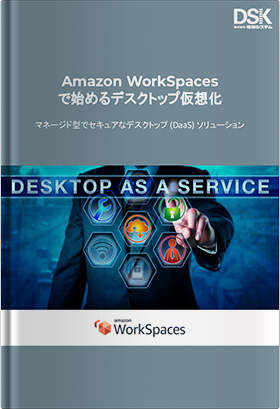打ち合わせをしていたり、授業中にちょっと思いついたことをメモするシーンは日常的にたくさんあると思います。付箋紙に書いてデスクや目立つ場所に貼り付けるといったことも便利な方法ですが、場所の制約を受けるため万全の策とはいえません。そうしたときに便利なツールに Google Keep があります。今回は、Google カレンダーとも連携できるメモの使い方を紹介したいと思います。
Google Keep でできること
Google Keep は 直感的な操作でメモを作成できるアプリです。
お使いいただいている多くの Google Workspace の環境では、Gmail、Google カレンダー、Chat のどれか一つを開くか、Google ドキュメント、スプレッドシート、スライドのいずれかでファイルを開いているときに、サイドパネルを利用してメモを作成したり、管理することができます。
■サイドパネルの表示画面
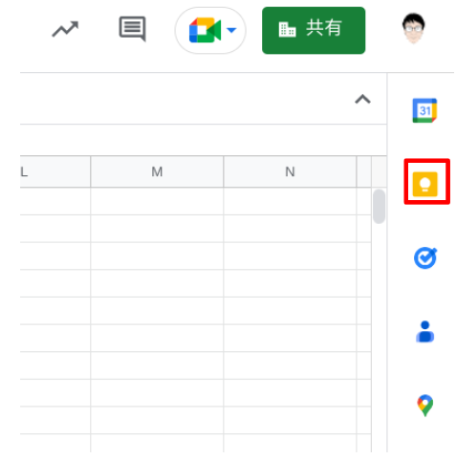
Google Keep を使うと、メモを簡単に作成できるのはもちろん、メモ内容に序列を付けて整理しやすくすることもできます。
また画像を追加したり、手書きでメモを追加したりもできるほか、ラベルを付けて管理しやすく工夫することも可能です。
なかでも特に便利なのが、共同編集者を追加できる点です。ドキュメントやスライドと同様の手順で共有を図ることで、共同編集者とのToDoリスト的に使うことができます。
さらに、リマインダーも追加することができ、日時や場所を指定することでやるべきことの明確化につながります。そして、リマインダーで日時指定したメモは Google カレンダーでも確認することができるのも、Google ならではのアプリ連携の高さです。
作成したメモは不要になれば削除することもできるし、アーカイブして一時的に退避することもできます。
なお、Keep のメモは本来、ドキュメントほどリッチではないシンプルなテキストを入力したりするときに使うと便利なのですが、思いのほかメモ量が増えてきた場合には、ドキュメントにトレースすることもワンタッチでできます。とても気の利いた機能になりますので、こちらも憶えておくとよいでしょう。
メモを作成・管理する手順
では、実際にメモを作成する手順を見ていきましょう。
- サイドパネルから Google Keep をクリックします。
- 表示されたメモ欄に「メモを入力」をクリックし、タイトルを入力します。
これだけの操作でメモの入力は完成になります。この方法のオススメは、作成したメモがもともと開いていたファイルと関連付けられたファイルが作成されるという点です。今回であれば、ドキュメントファイルとの関連付けが行われているのがわかります。
Gmail や スライドなどでも同じ挙動になり、備忘録的な用途で使うメモは元データを参照できるようにすることで解決までのプロセスが辿りやすくなります。
■メモの新規作成画面
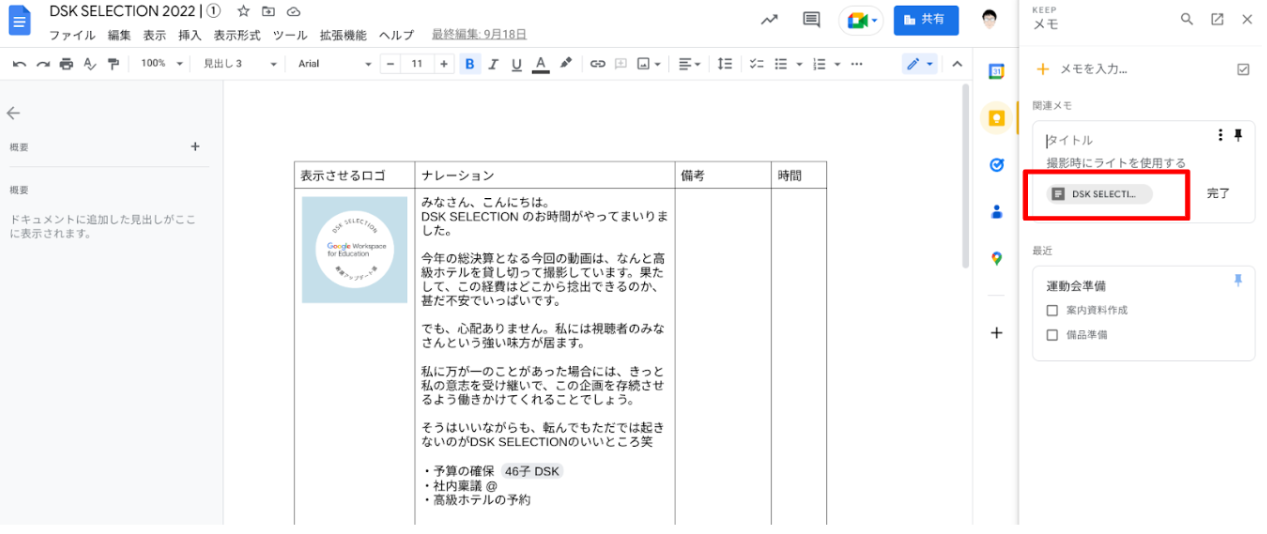
ただ、サイドパネルからのメモの作成だと、ここまでの設定しか行うことができません。そこで、新しいタブで Keep を開いてみます。
- サイドパネルから Google Keep をクリックします。
- 最上部に表示された「新しいタブで開く」をクリックします。
すると、明らかにメニューの増えた新規作成画面が表示されます。まず、新規のメモ入力欄には、3つの項目が追加され、それぞれ「新しいリスト」「図形描画付き新規メモ」「画像付き新規メモ」が選べるようになります。
■メモの新規作成画面
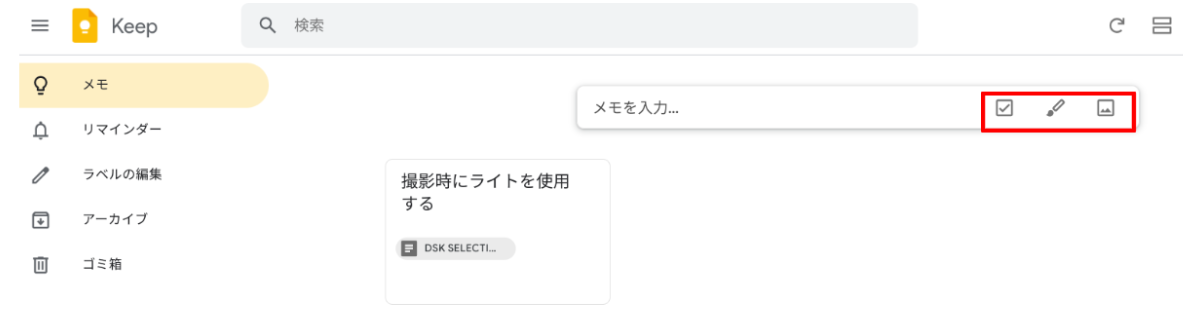
新しいリストを使用すると、メモの項目に序列をつくることができ、整理するのに役立ちます。画像付き新規メモでは、紙の資料やノート類、手書きのメモなどを写真で撮影してメモ化するといった使い方も可能です。
■リストを付けたメモ
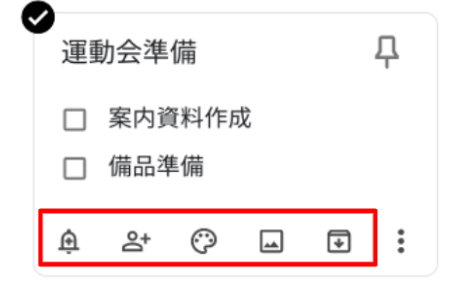
また、作成したメモの下部には、メモで操作できることが表示されます。左から順に「リマインダーの追加/編集」「共同編集者」「背景オプション」「画像を追加」「アーカイブ」になります。
「リマインダーの追加/編集」「共同編集者」については後述しますが、「背景オプション」を加えるとメモに背景色をつけたりすることができます。視認性が高まるので、メモが増えてきたときにはこうした工夫も有効でしょう。
■背景オプションを設定したメモ
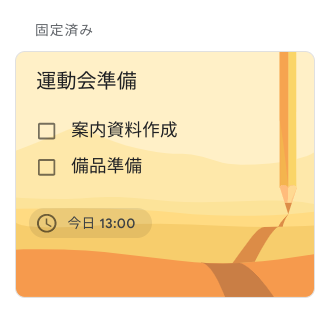
作成したメモを Google カレンダーで共有する
「リマインダーの追加/編集」をクリックすると、指定の日時でリマインダーを設定することができます。リマインダーはデフォルトで今日・明日・翌週と表示されるほか、「日時と時間を選択」を選べば、任意の日時を設定することができます。また、場所も指定できるようになっています。
繰り返しになりますが、この設定がカレンダーにも連携されるのがとても便利です。
■リマインダーの設定画面
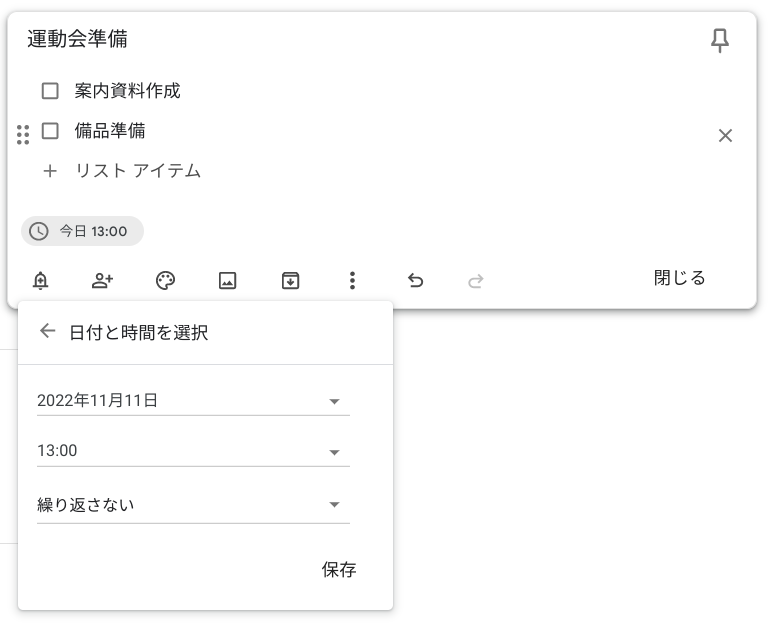
■リマインダーが反映されたカレンダー
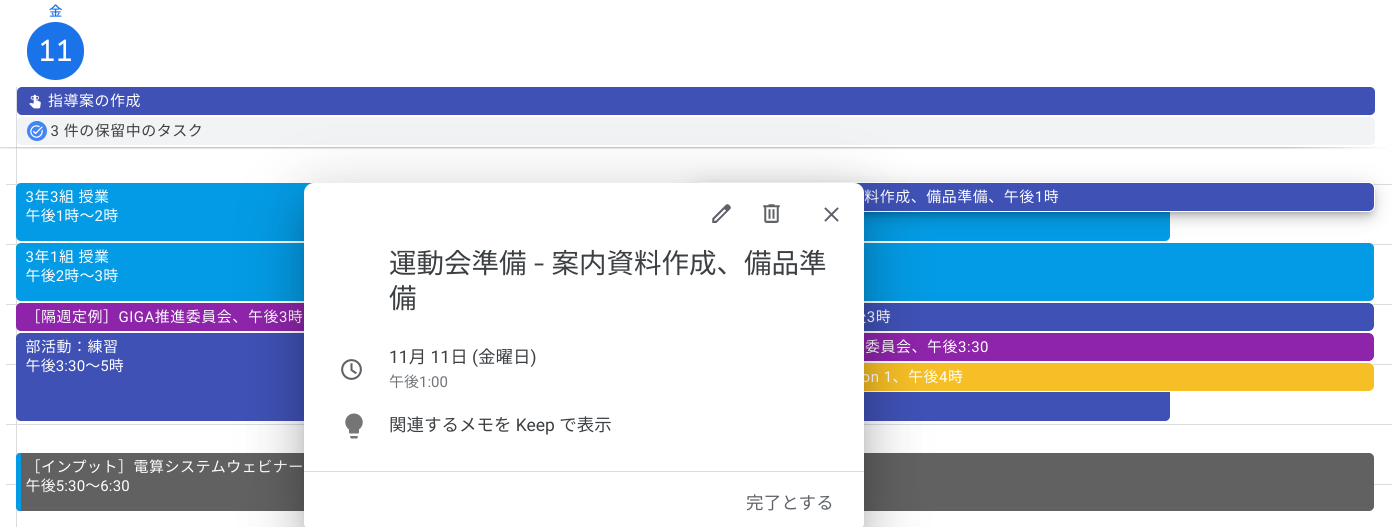
リマインダーは繰り返しの設定も行うことができ、毎日・毎週・毎月・毎年といったサイクルはもちろん、指定の期間で実施することが可能です。
メモを共有し、ToDoリストとして活用する
「共同編集者」をクリックすると、ユーザー名やメールアドレスを入力することでメモの共有が図れます。共有されたメモに項目を付け加えたり、修正をしながらメモの精度を上げていくことで効率的に業務を遂行することが可能です。前回のブログでご紹介した Google Tasks はタスク管理を簡潔にできますが、他者との共有をすることはできませんでした。Google Keep を使うとその点は解消されますので、うまく使い分けていただくとさらに生産性をアップすることができるでしょう。
■共同編集者の設定画面
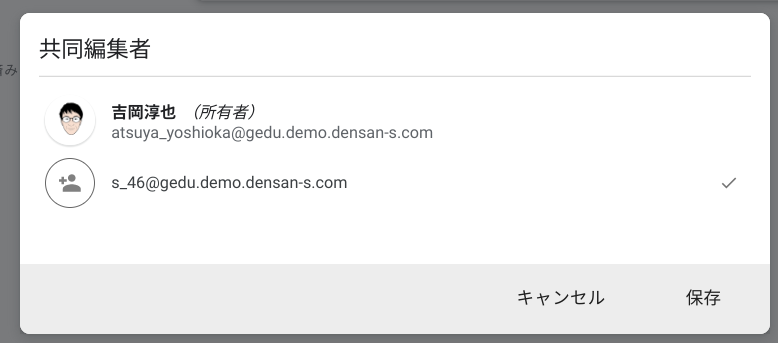
■共同編集者が追加された画面
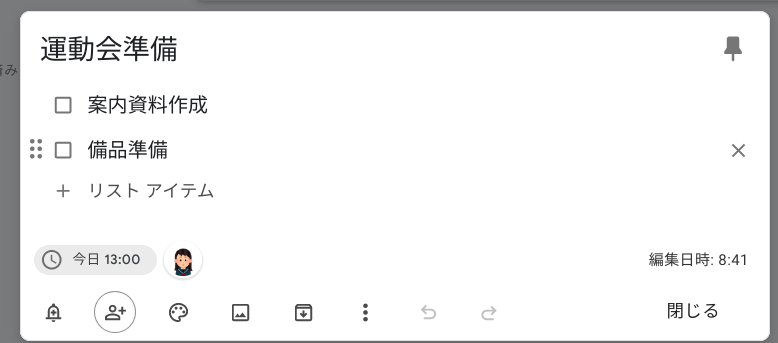
なお、共同編集の権限は選ぶことができず、ドキュメントやスライドでいうところの「編集者」としての権限が付与されることになります。
また、1点注意したいのは、リマインダーの設定はあくまでもリマインダーを設定した人のカレンダーにしか反映されません。予めリマインダーを設定したメモだとしても、共同編集者側のカレンダーには引き継がれないので、注意をしましょう。
まとめ
今回は、働き方の改善に役立つ Keep のメモを Google カレンダーで共有する方法についてご紹介しました。
前回に引き続き、カレンダーの使い方というより Google Keep の使い方が中心になってしまったのですが・笑、生産性の向上を図るには欠かせないツールになりますので、Google カレンダーと上手に連携して使っていただければと思います。
電算システムでは、Google for Education のソリューションを中心に学校現場におけるDXを支援しています。学校現場における豊富な導入実績を誇る弊社ならではのご提案も可能です。Classroom はもちろん、Chromebook や Google Workspace for Education などの導入や活用についてお困りごとなどございましたら、お気軽にお問い合わせいただければと思います。
■DSK Education はじめての著書『今すぐ使えるかんたん Google for Education 』(技術評論社刊)
- カテゴリ:
- Google for Education
- キーワード:
- リマインダー